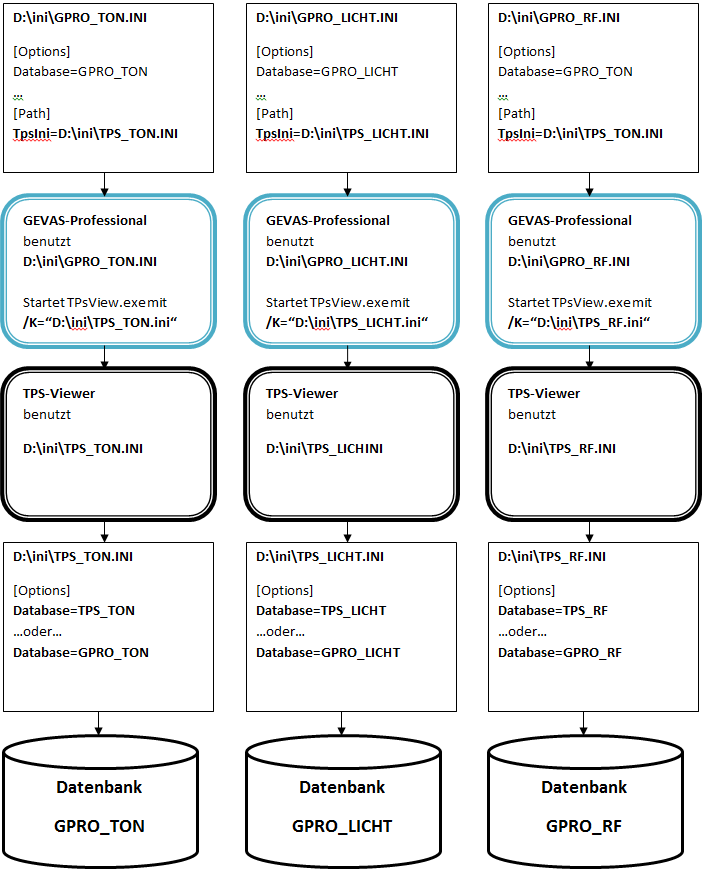TPS-Viewer: INI-Datei für TPS: Unterschied zwischen den Versionen
| Zeile 14: | Zeile 14: | ||
Ein Grund dafür, dass man mehrere TPS-Ini-Dateien verwenden muss ist, dass man u.U. mit mehreren Abteilungen (=Datenbanken) arbeitet. | Ein Grund dafür, dass man mehrere TPS-Ini-Dateien verwenden muss ist, dass man u.U. mit mehreren Abteilungen (=Datenbanken) arbeitet. | ||
| + | |||
| + | Beispiel: | ||
| + | |||
| + | [[Datei:GEVAS_Pro_Mehrere_TPS_INIs.png]] | ||
| Zeile 33: | Zeile 37: | ||
* ".ini" können Sie auch weg lassen. | * ".ini" können Sie auch weg lassen. | ||
* Bitte keine '''Anführungszeichen''' verwenden. | * Bitte keine '''Anführungszeichen''' verwenden. | ||
| + | |||
Version vom 3. Februar 2014, 16:53 Uhr
Inhaltsverzeichnis
1 Allgemeines
Wenn man mit GEVAS-Professional den TPS-Viewer benutzen will und man mit mehreren Datenbanken/Abteilungen arbeitet, muss man den Pfad zur gewünschten TPS-Ini-Datei in der GEVAS-Ini-Datei hinterlegen. Dieser Artikel beschreibt das.
Hintergrund:
Die TPS-Programme benutzen eine andere Ini-Datei als GEVAS-Professional selbst, weil in TPS-Programme ganz andere Parameter und Einstellungen gespeichert werden müssen und sich manche Parameter sogar in die Quere kommen könnten.
Beispiel:
Es ist durchaus möglich, für die die TPS-Date eine eigene Datenbank zu benutzen und die TPS-Daten nicht in der GEVAS-Datenbank zu speichern! Mit ein und derselben Ini-Datei ginge das nicht!
2 Mehrere TPS-Ini-Dateien
Ein Grund dafür, dass man mehrere TPS-Ini-Dateien verwenden muss ist, dass man u.U. mit mehreren Abteilungen (=Datenbanken) arbeitet.
Beispiel:
3 Verweis auf die TPS-Ini
Wenn Sie in einer GEVAS-Ini-Datei einen Verweis auf eine TPS-INI-Datei machen wollen, so können Sie das unter dem Eintrag
[Path] TpsIni=xxx
machen.
Beispiel
[Path] TpsIni=C:\Users\Public\Documents\TPS\TPS_Abteilung_X.ini
- Bitte den kompletten Pfad und den Dateinamen angeben.
- ".ini" können Sie auch weg lassen.
- Bitte keine Anführungszeichen verwenden.